用Photoshop画一颗松树
要点:
【主要技巧】自定义画笔 + 背后绘画模式 + 正片叠底绘图模式

1.自定义画笔
松树的针叶是重复最多的元素,我选择在AI下制作如图所示的树叶,一个针叶经过多次复制与调整后,就形成了一簇。

2.调到PS下自定义画笔,主要的参数调整及其依据:
保证树叶参差错落有致调整:
Brush Tip Shape > Spacing
Shape Dynamics > Angle Gitter
Scattering > Scatter、Count等
不拘一格,有效果就行。
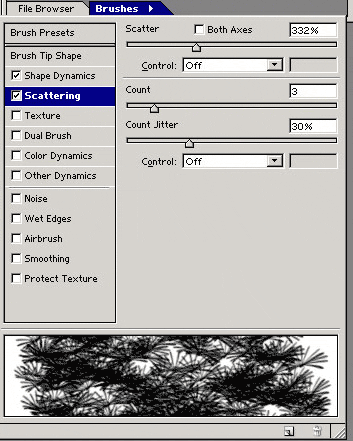
3.画出近景
采用Multiply模式绘出近景层次的树叶。
建议:注意虚实结合,适当留空。
依据:符合树叶的生长特点与视觉感受,符合国画的画质特点。
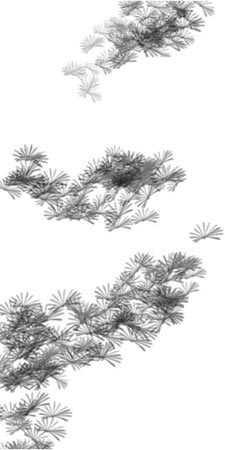
4.画出树干
选择另一种画笔,调节Diameter等参数到适宜程度,采用Behind模式绘出中景层次的树干。
建议:为了表现树干的质感,可采用多种类型、多种灰度的画笔采用Multiply模式反复渲染。
依据:国画通常用枯笔来描绘树干,Behind模式体现层次关系。

选择刚才自定义的画笔 ,调节Diameter、Size Jitter、Angle Jitter等参数到适宜程度,采用Behind模式绘出远景层次的树叶。
建议:远景层次要虚化。
依据:国画用明暗层次的变化以拉大景深

6.着色
选择另一种画笔及其颜色
调节Diameter等参数到适宜程度,采用Multiply模式给树干上色。
建议:用淡彩。
依据:国画用墨的浓淡而少用色彩的饱合度与灰度来表现明暗层次。

国画的风格不拘一格,画法也不尽相同,此例仅供参考。
【主要技巧】自定义画笔 + 背后绘画模式 + 正片叠底绘图模式

1.自定义画笔
松树的针叶是重复最多的元素,我选择在AI下制作如图所示的树叶,一个针叶经过多次复制与调整后,就形成了一簇。

2.调到PS下自定义画笔,主要的参数调整及其依据:
保证树叶参差错落有致调整:
Brush Tip Shape > Spacing
Shape Dynamics > Angle Gitter
Scattering > Scatter、Count等
不拘一格,有效果就行。
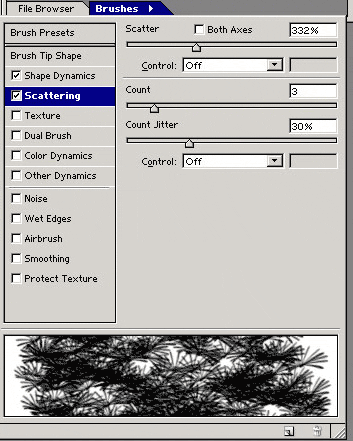
3.画出近景
采用Multiply模式绘出近景层次的树叶。
建议:注意虚实结合,适当留空。
依据:符合树叶的生长特点与视觉感受,符合国画的画质特点。
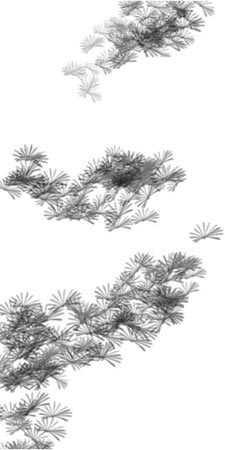
4.画出树干
选择另一种画笔,调节Diameter等参数到适宜程度,采用Behind模式绘出中景层次的树干。
建议:为了表现树干的质感,可采用多种类型、多种灰度的画笔采用Multiply模式反复渲染。
依据:国画通常用枯笔来描绘树干,Behind模式体现层次关系。

选择刚才自定义的画笔 ,调节Diameter、Size Jitter、Angle Jitter等参数到适宜程度,采用Behind模式绘出远景层次的树叶。
建议:远景层次要虚化。
依据:国画用明暗层次的变化以拉大景深

6.着色
选择另一种画笔及其颜色
调节Diameter等参数到适宜程度,采用Multiply模式给树干上色。
建议:用淡彩。
依据:国画用墨的浓淡而少用色彩的饱合度与灰度来表现明暗层次。

国画的风格不拘一格,画法也不尽相同,此例仅供参考。
推荐继续学习,上一篇ps教程:PS质感文字系列之3D玻璃字 下一篇ps教程:完美之作:茶·咖啡·果汁
学习更多ps教程

